OneNote מאפשר לך לצייר, לשרטט או לכתוב הערות בעזרת האצבע, עט ואפילו עכבר. באפשרותך גם לבחור מתוך גלריית הצורות במקום לצייר ביד חופשית.
כדי לצייר ולשרטט במחשב
-
הקש על הכרטיסיה ציור.
-
הקש על צייר באמצעות מגע, הקש על אחד מהעטים או עטי הסימון המוצגים ברצועת הכלים ולאחר מכן השתמש באצבע, בעט אלקטרוני או בעכבר כדי לצייר או לשרטט בעמוד. באפשרותך לבחור עובי, אפקט וצבע של העט ועט הסימון.
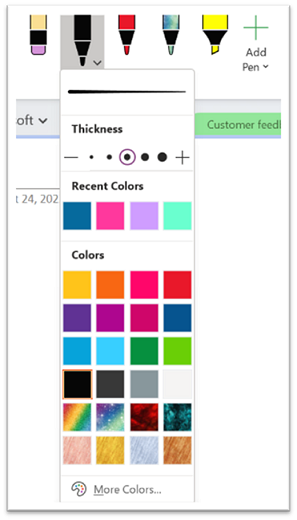
עצות:
-
אם המסך של מכשיר המגע שלך קטן, לחץ או הקש על לחצן מצב מגע/עכבר בסרגל הכלים לגישה מהירה, ולאחר מכן לחץ על מגע. במצב זה המרווח בין הפקודות גדול יותר, כך שיהיה לך קל יותר להקיש באצבע. תוכל לבטל מצב זה כשתסיים לצייר.
-
אם המחשב שלך כולל מסך מגע, באפשרותך גם לרשום הערות בכתב יד ולהמיר אותן לטקסט.
-
-
כדי לבטל את מצב הציור, הקש על מקש Esc בלוח המקשים אם אתה משתמש בעכבר, או לחץ שוב על לחצן צייר עם מגע.
כדי לצייר צורה
-
לחץ או הקש על הכרטיסיה ציור, בחר פריט בגלריה צורות ולאחר מכן גרור את העכבר או את האצבע על-גבי העמוד כדי לצייר את הצורה.
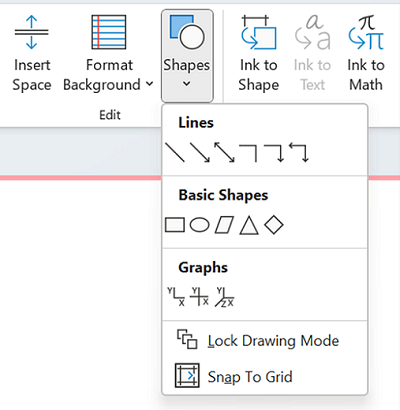
-
כשהצורה נבחרת, באפשרותך ללחוץ עליה כדי לשנות את גודלה או כדי להזיז אותה למקום אחר בעמוד.
-
כדי לבטל את מצב הציור, הקש על מקש Esc בלוח המקשים, או לחץ שוב על לחצן צייר עם מגע.
כדי לצייר כמה צורות זו אחר זו
-
לחץ או הקש על הכרטיסיה ציור ולאחר מכן לחץ על לחצן צורות.
-
בתפריט שיופיע, לחץ על נעל מצב ציור. OneNote יישאר במצב ציור שבו אתה מחליף את מצבו.
-
בחר פריט מהרשימה צורות ולאחר מכן לחץ וגרור על-גבי העמוד כדי לצייר את הצורה הרצויה. חזור על שלב זה עבור כמה צורות נוספות שתרצה.
-
כדי לבטל את מצב הציור, הקש על מקש Esc בלוח המקשים, או לחץ שוב על לחצן צייר עם מגע.
כדי להסיר צורות או הערות שצוירו
-
לחץ על > מחק ולאחר מכן מחק את ההערות.
-
באפשרותך גם לבחור את ההערות או הצורות ולהקיש על מקש Delete בלוח המקשים.
כדי להוסיף רקע להערות שלך
-
לחץ או הקש על הכרטיסיה ציור ולאחר מכן לחץ על לחצן עיצוב רקע.
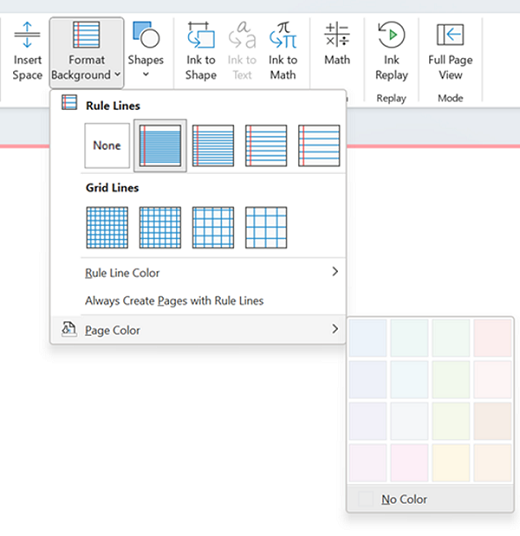
-
בחר את קו הרשת שמדריך את הדיו שלך. באפשרותך גם לשנות את צבע העמוד.
-
כדי לבטל את מצב הציור, הקש שוב על מקש Esc בלוח המקשים או לחץ שוב על לחצן צייר עם מגע.
כדי לצייר קו ישר
-
לחץ או הקש על הכרטיסיה ציור ולאחר מכן הקש על צייר עם מגע. בחר עט כלשהו.
-
לחץ על לחצן סרגל . כוונן את הזווית.
-
צייר קו והוא יהיה ישר.











